Как подключить камеру ростелеком к wi fi
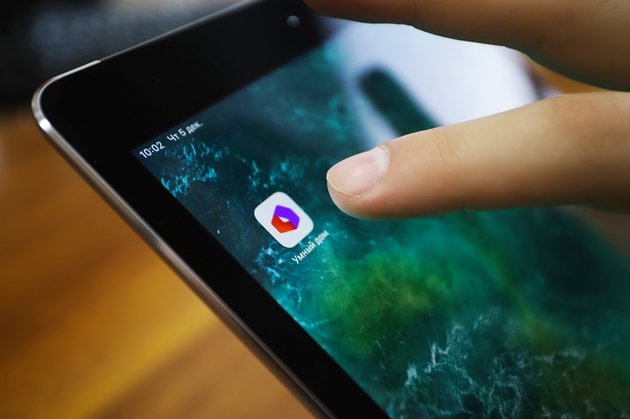
«Умный дом» Ростелекома — это готовый для установки комплект датчиков, приложение и облачный сервис, позволяющие следить за жильем из любой точки мира. Разбираемся — как подключить датчики и настроить сценарии «Умного дома» через приложение.
В «умной коробке» Ростелекома набор датчиков, контроллер и подробная инструкция. Продукт разработан для быстрой самостоятельной установки.
Как настроить умный дом
Набор «Умный дом» можно приобрести на сайте Ростелекома или в магазинах-партнерах. Чтобы пользоваться комплектом, не обязательно быть абонентом Ростелекома, но клиенты провайдера имеют преимущества — возможность купить оборудование в рассрочку.
Дополнительно можно приобрести совместимые камеры внутреннего и наружного наблюдения. Всего в перспективе к «Умному дому» Ростелекома можно подключить 230 устройств.

Базовый комплект в городах Сибири стоит 11,5 тысячи рублей, бонусом к нему пользователь получает год бесплатного пользования системой (облачный сервис). Затем он будет платить абонентскую плату в размере 350 рублей ежемесячно.
Что входит в коробку
Есть два основных варианта «Умного дома». В базовый комплект входят контроллер, датчики движения, открытия дверей и окон. Расширенный комплект дополнительно включает датчики дыма и протечки. Также есть комплекты, включающие умную лампочку и розетку.Мозг системы — контроллер с протоколом Z-Wave Plus. Его сигнал дотягивается до датчиков на расстоянии до 100 метров на улице и до 40 метров в помещении, этого хватает для квартир и коттеджей.
Контролер можно разместить в любом месте квартиры, но рядом с розеткой. Если электричество отключится, он успеет оповестить владельца и продолжит работу за счет резервной батареи емкостью 1150 мАч.

Контроллер подключается к интернету или через Ethernet-кабель — порт расположен на обратной стороне устройства. Предусмотрена возможность подключения и по Wi-Fi, однако первый вариант надежнее и безопаснее.
Устройство оснащено светодиодными индикаторами (на торце), которые сигнализируют о состоянии устройства: верхний отображает статус Wi-Fi-соединения, средний — статус Ethernet-соединения, нижний показывает, работает ли контроллер.

Датчики из комплекта не зависят от электросети, и работают от стандартной батарейки типоразмера CR123A. Им не нужны провода, данные передаются по шифрованному протоколу Z-Wave Plus.

Контроллер может поддерживать до 230 устройств, это могут быть умные розетки, лампочки, термостат на батарею и другие. Также пользователь может добавить камеру видеонаблюдения (у Ростелекома есть решения для внешнего и внутреннего наблюдения).
Камеры не входят в готовые комплекты «Умного дома», но без проблем с ним сопрягаются. Подключаются к интернету по Wi-Fi или кабелю, добавляются в систему «Умный дом» через приложение.
Как зарегистрироваться в «Умном доме» Ростелекома

Обладателю «умной коробки» нужно зарегистрироваться в личном кабинете «Умного дома» на сайте Ростелекома или в мобильном приложении. Для регистрации потребуется заполнить ФИО, регион, e-mail, номер телефона, пароль. Личный кабинет для одного дома будет один. Его владелец может создать других пользователей с полными и ограниченными правами, чтобы члены семьи могли одновременно использовать программу.
После регистрации владелец «Умного дома» попадает на рабочий стол личного кабинета. Это центр управления системой. Здесь отображаются утвержденные сценарии, устройства, которые в них участвуют, полезные ссылки на инструкции. Также пользователь видит меню: устройства, события, сценарии, клипы, настройки и помощь.

В «Настройках» можно указать, как и при каких условиях должны приходить уведомления о событиях по СМС, почте или push. Также можно проверить — кто и с каких устройств заходил в приложение. В подразделе «Тариф и опции» — узнать параметры лицевого счета, изменить или расширить набор услуг.
«Помощь» предназначена для тех, кто не смог разобраться с приложением, хотя в целом его интерфейс интуитивно понятен.
Как добавить устройства
В разделе «Мои устройства» отображаются все подключённые устройства: контроллер, датчики и видеокамеры. У каждого из них в приложении своя карточка, где указаны тип устройства, статус, расположение в доме, заряд батареи, элементы управления (например, регулировка яркости лампочки).

Процедура добавления датчиков движения, открытия, протечки и других выполняется одинаковым образом.
На время процедуры добавления датчики нужно расположить не дальше 2 метров от контроллера, добавлять устройства через приложение поочередно, предварительно сняв с них бирки и защитные пленки.
В разделе приложения «Мои устройства» поле нажатия на добавление нового устройства в списке выбрать нужное (например, датчик движения), кликнуть и следовать дальнейшим командам.
Добавление камеры
«У нас есть внутренние (домашние) камеры трех видов: medium, low и premium. Разница в разрешении изображения. Самая простая имеет разрешение 1280 на 960 пикселей, премиум-камера имеет разрешение выше и возможность поворачиваться в направлении движения», — сказал ведущий специалист проектно-продуктового офиса МРФ «Сибирь» Ростелекома Никита Семенов.

В карточке камеры, подключенной к «Умному дому», можно перематывать видео, переключать из прямой трансляции на архивное видео, делать скриншоты и клипы (вырезать нужные фрагменты из 24 часовой записи и пересылать его для просмотра).
Еще одна функция — «звонок» на видеокамеру. Абонент может говорить через камеру с помощью функции «Push to talk».
«Чтобы добавить, например, видеокамеру в систему, надо нажать на "плюс". Если камера подключается с помощью Ethernet-кабеля, то нужно ввести серийный номер. Если беспроводная, то ввести логин и пароль Wi-Fi. Затем поднести камеру к монитору устройства для считывания QR-кода», — рассказал Семенов.
Если камера не подключилась, надо проверить, правильно ли введено название и пароль Wi-Fi-сети, работает ли сеть на частоте 2,4GHz, указаны ли на роутере типы шифрования AES, WPA2. Если все указано верно, но камера не подключается, надо сбросить её настройки и попробовать подключить заново.
Подключение камеры с помощью Ethernet-кабеля
- Подключите камеру Ethernet-кабелем к PoE-инжектору и роутеру. Если вы не используете PoE-инжектор, то подключите камеру к адаптеру питания 12В 1А и роутеру.
- Подождите две минуты, убедитесь, что соответствующий LAN-индикатор на роутере часто мигает.
- В разделе «Мои устройства» запустите процедуру добавления камеры и следуйте подсказкам. Укажите «Проводное соединение Ethernet» и подключите камеру.

Как добавить сценарий
Сценарии — заданное поведение устройства в определённых ситуациях. Например, можно сделать так, чтобы при открытии входной двери включалась камера в коридоре и начиналась видеозапись.
Для этого, нужно зайти в раздел «Сценарии», выбрать тип — по событию или вручную. В данном случае по событию — срабатывание датчика открытия двери. Затем указать устройства, которые будут участвовать в сценарии и добавить их — датчик открытия и видеокамеру.

Можно задать несколько условий, для этого после настройки одного из них, нажать «Добавить ещё». Затем выбрать действие: включение камеры, отправка уведомления на почту или телефон. После этого нужно дать имя сценарию и сохранить. В любой момент его можно отменить.
Сценарии могут быть привязаны ко времени, если надо, чтобы в нужный час включился вентилятор, то прописываются условия работы умной розетки (в которую он включен).
Как подключить кнопку SOS?
Пользователь приложения может подключить кнопку SOS — возможность дистанционного вызова группы быстрого реагирования. Стоит такая услуга 599 рублей в месяц.
«Если сработал датчик движения в квартире или по камере увидел, что чужой в доме, нажимаешь эту кнопку, затем подтверждаешь. Сигнал идет на пульт охраны компании «Гольфстрим». Охранники приезжают и ловят преступника», — описал услугу собеседник.
С ростом популярности систем видеонаблюдения множится число компаний, предоставляющих технические услуги по обеспечению охраны различного рода локаций. К примеру, компания Ростелеком представила современный и функциональный набор для офиса и квартиры. Специалистам Ростелекома удалось создать удобную, простую и легко настраиваемую систему, что привело к молниеносному притоку клиентов.
Что такое умный дом

Технология «Умный дом» – это прогрессивная система управления датчиками и оборудованием, основной целью которой является обеспечение высокого уровня безопасности на охраняемой локации. Ключевое достоинство данной системы заключается в том, что она способна автоматически распознавать любые изменения обстановки в заданном пространстве. Для этого её необходимо правильно настроить.
Что касается других преимуществ, технология «Умный дом» примечательна возможностью совмещения нескольких автономных устройств в единый комплекс, управляемый при помощи приложения для смартфона. Официальное приложение доступно владельцам Android и iOS. В скором времени разработчики планируют создать приложение для планшетов.
Управление
Способы управления технологией «Умный дом»:
- При помощи личного кабинета на web-сайте.
- Посредством мобильного приложения (его можно скачать в Google Play или AppStore).
Чтобы распоряжаться комплексом устройств через приложение или веб-сайт, пользователю понадобится качественное подключение к сети Интернет.
Датчики системы «Умный дом» способны оповестить вас о приближении злоумышленника. Если он попытается вскрыть устройство, вы получите оповестительный сигнал. Специалисты советуют устанавливать датчики «умной системы» в самых незаметных и труднодоступных местах.
Подключение
Теперь разберемся, как подключить камеру.
- Выберите нужное оборудование из списка устройств.
- Утвердите метод подключения устройства (через ВАЙ-ФАЙ или по кабелю).
- Распакуйте устройство и активируйте питание, следуя руководству, приложенному в комплекте.
- В том случае, если видеокамера подключается с применением PoE-инжектора, необходимо подобрать кабель длиной не более 90 м.
- Кликните по кнопке под названием «Продолжить».
- Далее нужно прописать серийный номер устройства.
- Еще раз нажмите на кнопку «Продолжить».
- Повторите действия, описанные в первом пункте предыдущего способа. Дождись, когда устройство издаст специальный сигнал. Он сообщает о готовности камеры к считыванию QR-кода.
- Кликните по кнопке «Продолжить».
- Выберите нужную сеть Wi-Fi. Далее нужно прописать пароль.
- Нажмите на кнопку «Продолжить».
- Подтвердите свою готовность показать QR-код. Для этого нажмите соответствующую кнопку.
- Продемонстрируйте код устройству. Дождитесь распознания кода вашей видеокамерой.
- Затем нажмите на кнопку «Код распознан».
Владелец «умной системы» должен пройти регистрацию на официальном сайте компании (или в приложении на смартфоне).
Какие данные нужно заполнить:
- ФИО;
- Номер телефона;
- Адрес электронного ящика;
- Регион;
- Пароль.
Управление созданным аккаунтом доступно двумя выше упомянутыми способами. Мобильное приложение компании можно скачать абсолютно бесплатно.
Дополнительные возможности
Некоторым пользователям кажется недостаточным наличие качественной системы видеоконтроля на отдаленной локации. В этом случае они подключают платную и весьма популярную на сегодняшний день услугу под названием «SOS». Её стоимость составляет 599 руб./месяц. Что представляет собой данная услуга? «SOS» – это вызов группы быстрого реагирования.
В случае проникновения злоумышленника на охраняемую территорию функционирует датчик движения. Как только пользователь получит соответствующее уведомление, он может нажать данную кнопку и подтвердить выезд группы. Сигнал клиента поступить на пульт охранной компании. После получения сигнала специалисты компании выезжают на вызов и препятствуют злоумышленнику.
Где приобрести систему «Умный дом»
Интересующий вас продукт можно купить в магазинах-партнёрах или на официальном сайте Ростелекома. Некоторые покупатели делают свой выбор в пользу того, чтобы стать клиентами Ростелекома. В этом случае компания предлагает им целый ряд заманчивых преимуществ. Однако это не обязательное условие. Вы можете не становиться клиентом компании, если не имеете такого желания.
Самый приятный бонус для клиента Ростелекома – это возможность приобрести оборудование в рассрочку. В магазинах и на сайте компании также можно купить дополнительное совместимое оборудование для видеонаблюдения в помещении и за его пределами.
Смарт-устройства помогают упрощать быть и создавать более комфортные условия жизни. Разработки подобных умных систем начались с Хуавэй, но и в России есть аналоги таких приспособлений. Расскажем, что такое камера «Умный дом» от Ростелеком. Как пользоваться этим устройством, и как можно заказать услугу в компании.

Что такое «Умный дом» от Ростелекома: описание возможностей
Технология смарт-модуля основана на способности проводить прямое либо программное управление через проводные, либо беспроводные сигналы, поступающие от датчиков. Разработан целый комплект датчиков Ростелеком, который не ограничен базовым набором. Система разработана таким образом, что к ней можно подключать дополнительные сенсоры и датчики умного контроля. Она обладает рядом интересных возможностей:
- Запись видео, и его архивация в течение 30 дней.
- Непрерывное наблюдение за территорией.
- Возможность присматривать за оставленными дома детьми, или животными.
- Автоматическое подключение различных устройств.
- Управление через функционал мобильного приложения на смартфоне и прочее.
Обратите внимание! Система Умный дом от Ростелеком умеет распознавать сигналы, поступающие от датчиков в режиме автомат.
При покупке базового комплекта Ростелеком вы не увидите в нем видеокамеру. Этот прибор необходимо приобрести дополнительно. Но есть и другая возможность установить видеонаблюдение в своем доме.

Как заказать и подключить камеру «Умный дом» от Ростелеком: инструкция
Заказ любых услуг компании можно оформит на официальном сайте. Относится это и к подключению камеры с услугой облачного видеонаблюдения. Для заказа камеры и ее установки, выполните следующее:

Вся первичная настройка, а также установка оборудования выполняется мастерами РТК. К ним же можно обратиться, чтобы они добавили вывод с камеры на ваш гаджет. Впрочем, сделать это можно и самостоятельно, для этого:
- Зайдите в мобильное приложение «Мой Ростелеком», авторизуйтесь.
- Выберите личный кабинет «Умный дом».
- Кликните на кнопку «Добавить устройство».
- Подключите видеокамеру в розетку.
- В приложении выберите пункт «Мигает красным» и тапните по нему.
- Укажите название вашей вай-фай сети, и пароль от нее, кликните «Продолжить».
- Нажмите на кнопку «QR-код». Поставьте экран смартфона напротив камеры на расстоянии 20 см, и держите так до появления звукового сигнала.
- Нажмите на «Код распознан».
- Введите на экране смартфона нужные настройки, и сохраните их.

Как пользоваться камерой «Умный дом» Ростелекома: полезные советы
При покупке готовых комплектов вы не найдете в них камеры. Но если ее приобрести отдельно, то она успешно будет адаптирована под всю систему. Однако, можно просто заказать услугу видеонаблюдения от Ростелеком, и вносить ежемесячную абонентскую плату. Монтаж и подключение системы выполнят специалисты компании.
Для использования прибора достаточно подключить через интернет к ПК, или мобильному устройству. Все видео будет выводиться на экран используемой техники. В сервисе будет доступно также управление настройками, и просмотр архива. То есть видео доступно в режиме реального времени, а также в качестве архивированных данных.

Онлайн-видеокамеры на сегодняшнем этапе развития общества играют весомую роль. При их помощи можно решать большое количество задач в различных направлениях. Каждый сможет получать актуальную информацию с того места, где они установлены. Теперь тарифные предложения присутствуют и у Ростелеком, которые отличаются некоторыми положительными качествами.
Преимущества
Для начала использования услуг Ростелеком, достаточно осуществить покупку на официальном сайте провайдера, после чего ждать доставку оборудования курьером. Процесс занимает считанное время, чтобы не оставлять пользователя без необходимого.
Полученное устройство устанавливается даже начинающимся пользователем. В комплект входит блок питания вместе со шнуром, длиной три метра. Настройка онлайн камеры очень простая за счет приятного для использования интерфейса. Достаточно следовать отраженным пунктам и все будет выполнено верно.
Онлайн камеры Ростелеком могут быть доступны в любом месте и устройстве. Это может быть веб-браузер на компьютере, скачанное приложение с Google Play или AppStore. Главное, чтобы при этом был доступ к интернет-соединению. Оборудование может располагаться в собственной квартире в Москве, а просмотр осуществляется во время командировки по странам Европы. Он не будет зависеть от местонахождения клиента.

Порядок подключения видеонаблюдения от Ростелеком
От пользователя потребуется только выбрать места, где будут устанавливаться онлайн-камеры. После этого осуществляется их подключение к сети питания, и производиться настройка интерфейса. В качестве органа управления устройством может выступать мобильное приложение, которое предварительно скачивается с «магазина», в зависимости от программного обеспечения мобильного девайса (AppStore или Google Play). Не потребуется при этом вызывать монтажников и инженеров на дом. Дом с онлайн-камерами от Ростелеком становится по-настоящему умным, который будет передавать всю информацию клиенту.
Имеются некоторые особенности, активации видеонаблюдения. Должен присутствовать интернет-доступ со скоростью передачи данных не ниже 512 Кбит/сек. После подключения онлайн камеры от Ростелеком в сеть, следует дождаться соответствующего звукового сигнала, который укажет на начало работы. Имеющаяся лампочка на устройстве должна загореться красным цветом и при этом мигать. Процесс занимает порядка двух минут. Ведь первоначально лампочка будет синего цвета.

Что касается подключения камеры через Wi-Fi, здесь есть свои нюансы. Первоначально на экране подключения камеры следует выбрать пункт «Мигает красным» и ввести название и пароль необходимой вайфай сети. После этого нажимается «Я готов показать QR-код» и поднести на расстояние 10-30 см от онлайн камеры от Ростелеком. Если код не будет распознан, следует проверить правильность ввода логина и пароль от Wi-Fi после чего повторить попытку.
Светодиод видеокамеры может означать, что происходит включение. В таком случае он будет гореть красным цветом. Если это синий – выполнено подключение к сети, красное мигание – ожидание подключения по Wi-Fi.
Стоит напомнить о том, что получаемые видеозаписи могут храниться определенное время. Архив позволит просматривать записи, которые были ранее.
Сброс настроек
Определенные моменты могут привести к тому, что потребуется осуществить сброс настроек онлайн камеры от Ростелеком. В таком случае следует воспользоваться последовательными действиями:
- Выключить камеру из сети, после чего выждать несколько секунд.
- Нажимается кнопка Reset сзади, осуществляется подключение к сети с удержанием ее. Когда все выполнено, следует подождать еще 10 секунд, после чего отпустить.
- Первые две минуты светодиод будет гореть разными цветами, указывая на режимы, а спустя еще две минуты он замигает красным.
- Если состоялся звуковой сигнал. Он указывает на то, что сброс настроек осуществлен и ожидается подключение посредством Wi-Fi сети. В противном случае следует повторить указанные выше действия.
Чтобы камеры начала работать, следует вновь предоставить ей посредством штрихкода логин и пароль для подключения и активации работы.
Особенности тарифных планов
Если приобрести камеру Ростелеком полностью за 4 990 рублей сервис «Видеонаблюдения» будет предоставлен бесплатно пользователю на протяжении первого года использования. Данный тариф будет включать в себя запись архива в течение семи дней, а также возможность хранить видеофрагменты от клиента. Трансляция будет осуществляться онлайн в скачанном мобильном приложении, а также при использовании web-кабинета пользователя.
Каждый сохраненный клип может храниться при продолжительности не более 30 минут. При этом их количество ограничено пятью. Кроме этого можно воспользоваться функцией создания скриншотов видео, а также клипов формата mp4. Чтобы получить все эти преимущества, следует обратиться в офис провайдера за приобретением оборудования до конца мая 2018 года. Когда будет завершена годовая промо-акция, ежемесячная стоимость составит всего 300 рублей.
Когда пользователь Ростелекома имеет домашний интернет или совершает подключение к нему, он может воспользоваться пакетом услуг «Видеонаблюдение + камера». Акция продлиться 24 месяца, в течение которых следует производить плату по 300 рублей. Это своего рода рассрочка, в течение которой никаких изменений тарифного плана производить будет нельзя. Начиная с 25 месяца, цена никак не поменяется, но при этом абонент получит возможность самостоятельной корректировки тарифа в том направлении, которое ему будет интересно.
Обратная связь
Если нет желания ждать ответа от специалистов, можно найти ответ самостоятельно. С этой целью и создан специальный раздел.

Часто возникающие вопросы
Стоит рассмотреть список возникающих вопросов от пользователей при использовании онлайн камеры
Читайте также:


